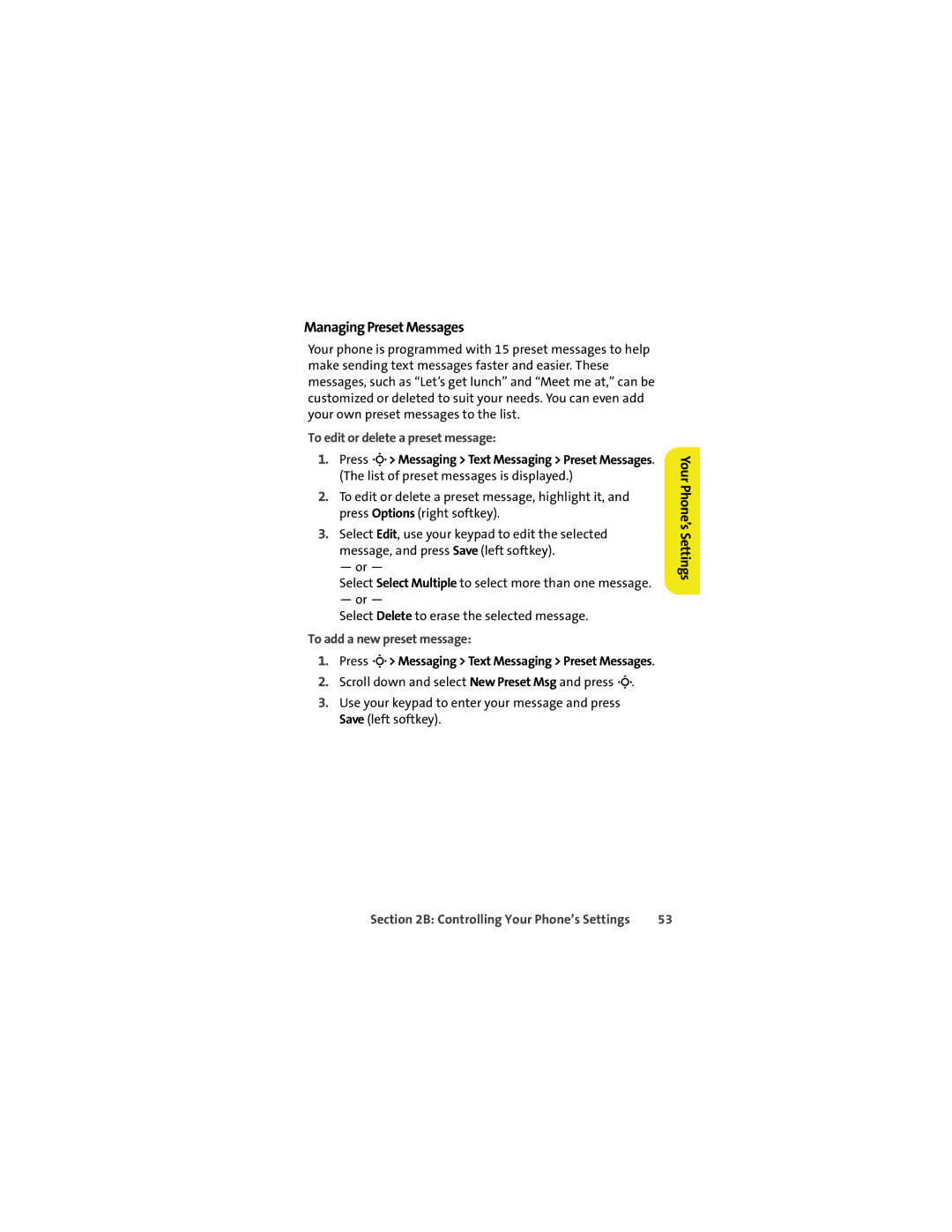Managing Preset Messages
Your phone is programmed with 15 preset messages to help make sending text messages faster and easier. These messages, such as “Let’s get lunch” and “Meet me at,” can be customized or deleted to suit your needs. You can even add your own preset messages to the list.
To edit or delete a preset message:
1.Press M> Messaging > Text Messaging > Preset Messages. (The list of preset messages is displayed.)
2.To edit or delete a preset message, highlight it, and press Options (right softkey).
3.Select Edit, use your keypad to edit the selected message, and press Save (left softkey).
— or —
Select Select Multiple to select more than one message.
— or —
Select Delete to erase the selected message.
To add a new preset message:
1.Press M> Messaging > Text Messaging > Preset Messages.
2.Scroll down and select New Preset Msg and press M.
3.Use your keypad to enter your message and press Save (left softkey).
Your Phone’s Settings
Section 2B: Controlling Your Phone’s Settings | 53 |